1、首先我们打开word文档。

2、然后再文档中插入一个文本框。
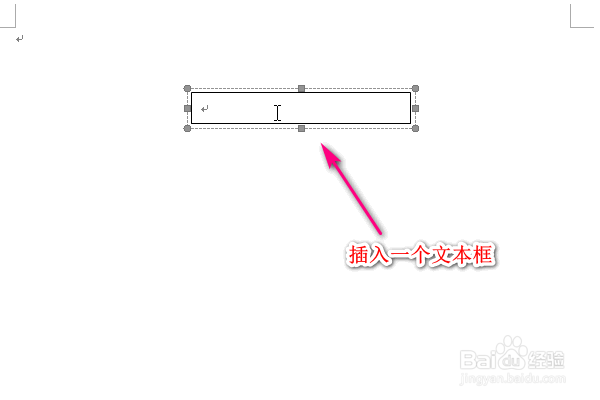
3、在文本框中输入文字。

4、然后将文本框的边框去掉。

5、接着剪切这个文本框。

6、在空白位置,右键粘贴,这时候选择图片类型的粘贴,也就是第二个。

7、然后我们就可以看到文本框的上面多了一个绿色的圆点,那个就是用来旋转角度的。

8、我们通过对绿色圆点进行旋转就可以将文本框进行旋转了,文字也就随着旋转了,任意角度都可以。

时间:2024-10-13 19:44:24
1、首先我们打开word文档。

2、然后再文档中插入一个文本框。
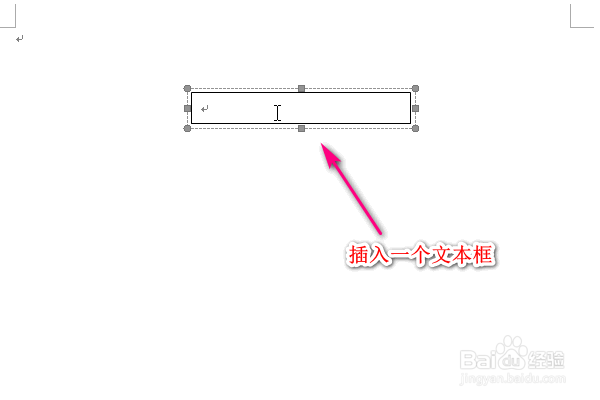
3、在文本框中输入文字。

4、然后将文本框的边框去掉。

5、接着剪切这个文本框。

6、在空白位置,右键粘贴,这时候选择图片类型的粘贴,也就是第二个。

7、然后我们就可以看到文本框的上面多了一个绿色的圆点,那个就是用来旋转角度的。

8、我们通过对绿色圆点进行旋转就可以将文本框进行旋转了,文字也就随着旋转了,任意角度都可以。

